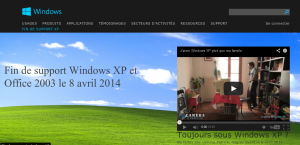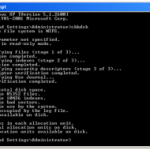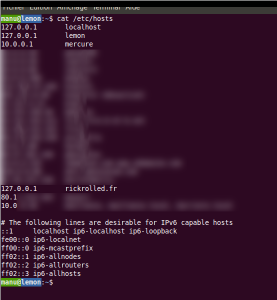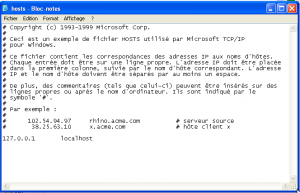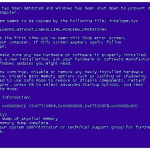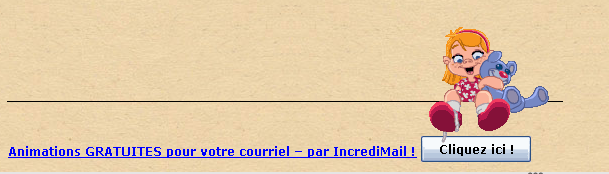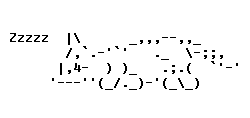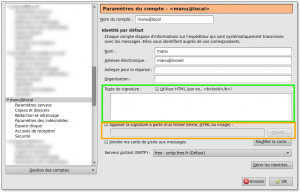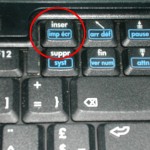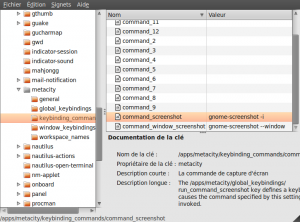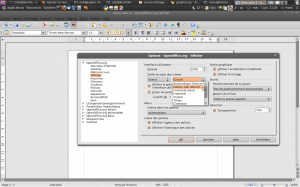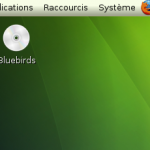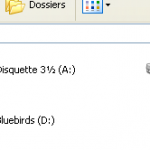Windows XP est amené à disparaître le 8 avril prochain. C’est en tout cas ce qu’on lit un peu partout. Cela amène un questionnement dont je vous apporte des réponses ci dessous, ce qui me libérera du temps actif.
Que va t-il se passer le 8 avril 2014?
A cette date, Microsoft publiera la dernière mise à jour du système d’exploitation. Il n’y en aura définitivement pas d’autre. Cela signifie qu’une faille de sécurité découverte après cette date ne sera pas corrigée et restera ouverte sur les ordinateurs faisant tourner Windows XP.
Pourrais-je continuer d’utiliser mon ordinateur après cette date?
Le 9 avril et les jours suivants, votre ordinateur sera encore exploitable. Cependant, plus le temps va passer, plus vous prendrez de risques en allant sur Internet et vos logiciels seront dépassés.
Si votre système est isolé d’internet et que les logiciels qu’il fait tourner vous conviennent tels qu’ils sont, vous pourrez le garder aussi longtemps que vous voudrez.
Attention, si vous avez un plantage du système d’exploitation ou une panne matérielle, vous prenez alors le risque de ne plus pouvoir accéder à vos données. De même, si vous changez un élément du PC, vous ne disposerez pas des drivers nécessaires pour l’installer.
Pourquoi?
Les fabricants de matériels ou les éditeurs de logiciels doivent gérer Windows Vista, Windows 7, Windows 8, Mac Os et parfois Linux. Windows XP n’étant plus soutenu, ils ne passeront pas du temps pour un système qui disparaîtra à plus ou moins court terme.
Ainsi, la réinstallation de logiciels sera souvent impossible, même si vous possédez l’installateur.
Quelle est la solution ?
Pas de secret, il faut abandonner XP pour passer à un autre système d’exploitation. Plusieurs solutions existent:
Acheter Windows 8: coût de la licence environs 120 euros (OEM famille). Compter ensuite le coût d’installation si vous ne le faites pas vous même.
Il faut vérifier que votre ordinateur est assez puissant pour fonctionner avec Windows 8. Beaucoup de PC encore fonctionnels aujourd’hui sont des postes légers au niveau processeur/mémoire et ne peuvent faire tourner correctement Windows 8. Vous devrez alors savoir s’il est plus intéressant de rajouter de la mémoire ou gonfler votre PC, ou s’il vaut mieux remplacer l’ordinateur par un neuf qui serait déjà équipé de Windows 8.
Mais avant d’en arriver là, même s’il faut commencer à y réfléchir, il y a d’autres étapes importantes à réaliser.
Lesquelles?
Première chose, sauvegarder vos données. C’est quelque chose que vous devriez faire régulièrement, mais dans ce cas, c’est primordial. Le passage de XP à W8 est un grand saut technologique et le risque est plus grand de perdre des données.
Ensuite, vous assurer que les logiciels que vous utilisez fonctionneront sur W8. Rapprochez vous de vos fournisseurs de logiciels que vous utilisez dans votre métier. Renseignez vous aussi en ce qui concerne les licences; certains éditeurs considèrent que la version de leur logiciel pour W8 n’est pas la même de celle de XP, et qu’il vous faudra repasser à la caisse.
C’est peut être le moment pour vérifier qu’il n’existe pas d’autres logiciels métiers qui seraient plus adaptés à votre travail. La concurrence peut jouer pour négocier le prix des licences.
Enfin, il faut peut être aussi profiter de l’occasion pour vous assurer si vous avez vraiment besoin de rester sur Windows. Linux est une solution plus économique et peut être une solution.
Linux?
Linux est, comme Windows, un système d’exploitation d’ordinateur avec plein d’avantages. Entre autres: pas de virus, pas de fragmentation, sécurisé, stable et mis à jour en permanence. L’interface peut se rapprocher de Windows XP, facilitant la migration sans bouleverser vos habitudes. Mais il faut s’assurer de vos besoins avant de d’envisager la migration, certains matériels et logiciels refusant d’être compatible avec Linus. Mais des solutions existent, consultez votre prestataire informatique.
Et Windows 7 ?
Windows 7 se rapproche beaucoup de XP en terme d’ergonomie. Cependant, W8 est plus récent, les licences W7 et W8 sont au même prix et W8 est beaucoup plus sécurisé. De plus, on évoque déjà la sortie du prochain Windows pour le mois d’avril 2015 et il ne serait pas impossible que Vista et W7 disparaissent en 2016, provoquant à nouveau le même problème qu’aujourd’hui.
XP m’allait très bien, pourquoi me font ils ça? Encore payer!
Il y a plusieurs raisons à l’abandon de XP forcé. Comme évoqué précédemment, Microsoft doit gérer beaucoup de versions et les développeur de XP seront disponible pour W8, permettant d’améliorer celui ci, ou de préparer le prochain.
Ensuite, XP est sorti en 2001, il a dont 13 ans, ce qui en matière d’informatique représente une éternité.Beaucoup d’utilisateurs refusant de se séparer de XP à cause des changement de fonctionnement de l’interface de W8, c’est aussi une façon de forcer la migration.
Enfin, Microsoft est une société commerciale qui doit faire des bénéfices, et en utilisant son système d’exploitation, vous avez accepté les termes de son contrat de licence utilisateur (le CLUF) et donc de jouer son jeu. En 13 ans, vous n’avez pas participé à ses bénéfices, il est temps de changer de système.
Je pourrai continuer à utiliser mon Office 2003 sur W8?
Non, le support d’Office 2003 s’arrête à cette même date… Il faudra racheter un pack Microsoft Office.
Pourquoi maintenant? C’est trop juste d’ici le 8 avril.
Microsoft a annoncé la fin de XP il y a plus d’un an, mais les informations n’ont pas atteint l’utilisateur final. Les entreprises ont réussi à faire repousser la date butoir annoncée une fois. Il y a seulement quelques jours (1 mois avant la fin) que les postes sous Windows XP affichent le message d’avertissement et, effectivement, on peut penser que Microsoft aurait pu les afficher bien avant pour prévenir tout le monde. Erreur de communication ou volonté de forcer les utilisateurs? Je ne peux le dire.
Microsoft propose aussi un support étendu au delà de cette date, mais à un prix important, destiné plus à des grands groupes qu’à des PME ou des particuliers. Il est plus intéressant de remplacer son matériel et le système d’exploitation que de payer un support supplémentaires qui est, lui aussi, limité dans le temps.
J’ai un antivirus et un firewall, mon Xp est protégé ?
Non. Cela limite les attaques par les failles connues, mais ces logiciels s’appuient sur le système pour fonctionner. Si le système n’est pas fiable, tout ce qui est au dessus ne l’est pas non plus. Imaginez une maison laissée à l’abandon, vous pouvez mettre toutes les grilles que vous voulez pour la protéger, si les murs s’effondrent, les grilles ne feront pas leur travail.
Certains éditeurs d’antivirus ont annoncé leur volonté de maintenir la protection pour windows XP, mais leur pouvoir de protection est limité puisqu’ils ne pourront pas agir sur le système lui même.
Que faire?
Vous rapprocher de vos prestataires informatiques, ou d’en contacter plusieurs afin de faire des devis et discuter des solutions disponibles. Gardez votre clame et ne cédez pas à la pression pour signer le premier bon de commande voulu, certains petits malins proposant des offres hors de prix en misant sur votre affolement.
Linux peut être une solution viable et très économique sur le long terme, mais une étude par un professionnel est obligatoire pour trouver des solutions de contournement aux problèmes bloquants.
Si vous décidez de passer à W8 et que vous n’avez connu que XP, je vous conseille de trouver un ordinateur avec ce système et de vous faire la main dessus avant de le déployer à tous vos utilisateurs, car des formations sont peut être à envisager pour éviter un blocage de l’activité.
Vous, vous pouvez m’aider?
Je suis basé dans les Pyrénées Orientales (66). Si c’est votre cas (ou un département limitrophe), je le peux, contactez moi. Si ce n’est pas votre cas, il vous sera plus intéressant de contacter un prestataire proche de chez vous, je suis certain qu’il y en a.
Plus d’informations:
- http://www.framablog.org/index.php/post/2014/04/03/windows-xp-est-mort-et-apres
- http://www.microsoft.com/fr-fr/windows/enterprise/fin-support-XP/default.aspx
- http://www.panoptinet.com/cybersecurite-decryptee/est-ce-vraiment-la-fin-de-windows-xp/
- http://www.pcinpact.com/news/86588-avast-critique-microsoft-abandonner-windows-xp-est-grosse-erreur.htm
- http://www.tomsguide.fr/article/windows-xp-migrer-windows-7-windows-8,2-1241.html
- http://www.ubuntu-fr.org/ et http://doc.ubuntu-fr.org/debutant (toutes les informations sur linux)